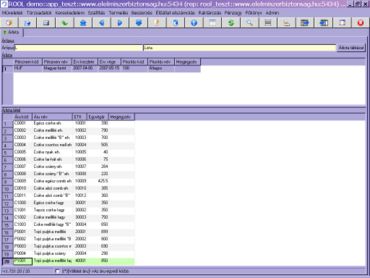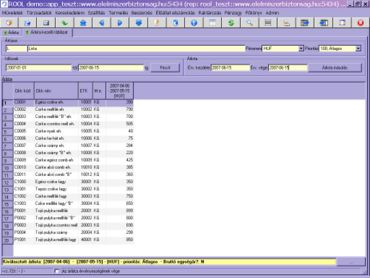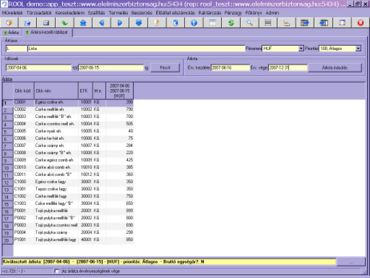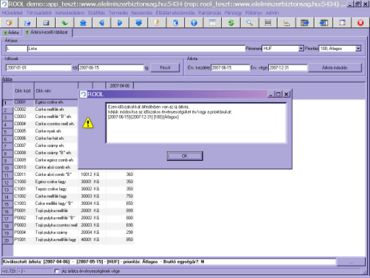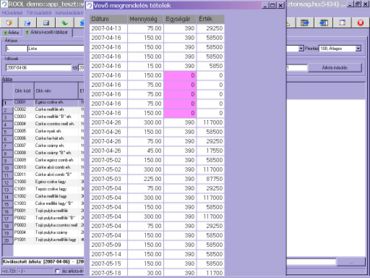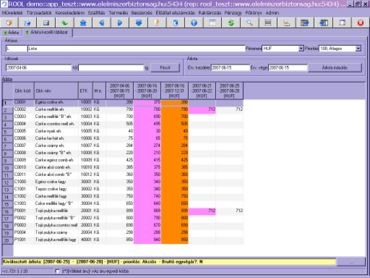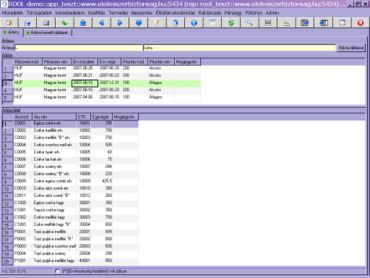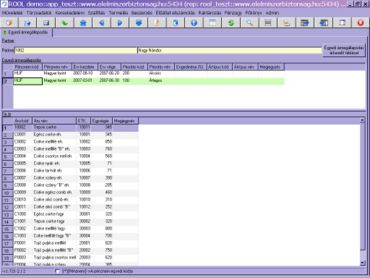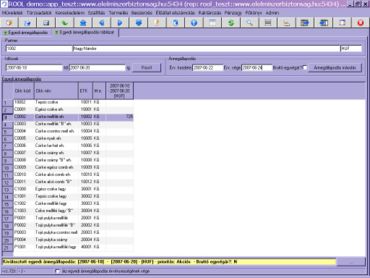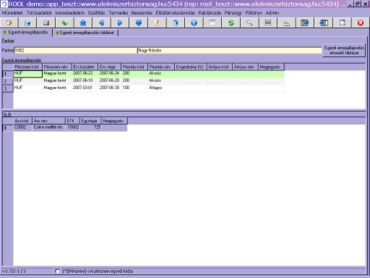Értékesítési árak
A RoolWikiBÓL
(Változatok közti eltérés)
| 2007. június 15., 14:16 változat (szerkesztés) Hajni (Vita | szerkesztései) (→<h2 style="padding:3px; background:#dcdcdc; color:#4682b4; text-align:left; font-size:100%; margin-bottom:5px;margin-top:0;margin-left:-5px;margin-right:-4px;">Egyedi ármegállapodás </h2>) ← Előző változtatások |
2007. június 15., 15:29 változat (szerkesztés) (undo) Hajni (Vita | szerkesztései) (→<h2 style="padding:3px; background:#dcdcdc; color:#4682b4; text-align:left; font-size:100%; margin-bottom:5px;margin-top:0;margin-left:-5px;margin-right:-4px;">Egyedi ármegállapodás </h2>) Következő változtatások → |
||
| 33. sor: | 33. sor: | ||
| *Az Egyedi ármegállapodás munkafüzet a Kereskedelem/Értékesítési árak/Egyedi ármegállapodás menüpontból indítható el. | *Az Egyedi ármegállapodás munkafüzet a Kereskedelem/Értékesítési árak/Egyedi ármegállapodás menüpontból indítható el. | ||
| - | *A felső blokkból kiválasztott partnernek megfelelően létrehozható az egyedi ármegállapodás. A partner kiválasztása a billentyűzeten található le illetve fel billentyűkkel történik. | + | *A felső blokkból kiválasztott partnernek megfelelően létrehozható az egyedi ármegállapodás. A partner kiválasztása a billentyűzeten található le illetve fel billentyűkkel történik. |
| *A munkafüzetben sort az F6 billentyű megnyomásával tudunk felvenni, ilyenkor a sor háttérszíne világoskékre változik. | *A munkafüzetben sort az F6 billentyű megnyomásával tudunk felvenni, ilyenkor a sor háttérszíne világoskékre változik. | ||
| - | *Árlista beállításnál meg kell adni a pénznemet (értéklista behívással), az érvényességet (az érvényesség kezdetétől az érvényesség végéig), és a prioritást (értéklista behívással). Majd mentenünk kell az eddigi adatokat F10-el. | + | *Árlista beállításnál meg kell adni a pénznemet (értéklista behívással), az érvényességet (az érvényesség kezdetétől az érvényesség végéig), és a prioritást (értéklista behívással). Majd rögzítenünk kell az eddigi adatokat F10-el. |
| - | *Az alsó ablakba kattintva F6 új sor kéréssel felvehetjük az árlista tételeit az áru kód, áru név, ETK, és egységár megadásával , majd F10 az újonnan felvett adatokat el kell menteni. | + | *Az alsó ablakba kattintva F6 új sor kéréssel felvehetjük az árlista tételeit az áru kód, áru név, ETK, és egységár megadásával <font color="#4682b4">(8)</font> , majd F10 az újonnan felvett adatokat el kell menteni. |
| + | |||
| + | <font color="#4682b4">(8)</font>[[Kép:ar8.jpg|370px|egyedi ármegállapodás munkafüzet]] <font color="#4682b4">(9)</font>[[Kép:ar9.jpg|370px|egyedi ármegállapodás táblázat]] | ||
| + | |||
| + | *Egyedi ármegállapodás árkezelés táblázat nyomógombbal az Egyedi ármegállapodás kezelő táblázat program <font color="#4682b4">(9)</font> hívható meg. A kiválasztott ártípusra, pénznem - és a prioritás listákra ill. egy beállított időszakra új árlista hozható létre vagy egy korábbi árlista másolható <font color="#4682b4">(10)</font> ezen paramétereket figyelembe véve. Rögzítéskor az esetleges átfedésekre ha egy korábbi időszakra, egyazon pénznemre és prioritásra történik a másolás) hiba üzenet érkezik a felhasználónak. | ||
| + | |||
| + | <font color="#4682b4">(10)</font>[[Kép:ar10.jpg|370px|árlista másolása]] <font color="#4682b4">(11)</font>[[Kép:ar11.jpg|370px|másolás ellenőrzése]] | ||
| + | |||
| + | *Árlista másolás után az Árlista munkafüzetbe visszatérve ellenőrizhetjük <font color="#4682b4">(11)</font>, hogy az árlista másolásunk sikeresen megtörtént. | ||
2007. június 15., 15:29 változat
Értékesítési árak
Árlista
- Az Árlista munkafüzet a Kereskedelem/Értékesítési árak/Árlista menüpontból indítható el.
- A munkafüzetben sort az F6 billentyű megnyomásával tudunk felvenni, ilyenkor a sor háttérszíne világoskékre változik.
- Árlista beállításnál meg kell adni a pénznemet (értéklista behívással), az érvényességet (az érvényesség kezdetétől az érvényesség végéig), és a prioritást (értéklista behívással). Majd rögzítenünk kell az eddigi adatokat F10-el.
- Az alsó ablakba kattintva F6 új sor kéréssel felvehetjük az árlista tételeit az áru kód, áru név, ETK, és egységár megadásával (1).
- Árlista táblázat nyomógombbal az Árlista kezelő táblázat program (2) hívható meg. A kiválasztott ártípusra, pénznem - és a prioritás listákra ill. egy beállított időszakra új árlista hozható létre vagy egy korábbi árlista másolható (3) ezen paramétereket figyelembe véve. Rögzítéskor az esetleges átfedésekre ha egy korábbi időszakra, egyazon pénznemre és prioritásra történik a másolás) hiba üzenet (4) érkezik a felhasználónak.
- Az üzenet mező mellet levő nyomógomb (5) hatására megjelenik a kiválasztott cikkhez tartozó megrendelések egységárai. Az árak változásának viszonyát színek jelölik: - rózsaszín csökkenő (6) , narancs növekvő értékeket mutat.
- Árlista másolás után az Árlista munkafüzetbe visszatérve ellenőrizhetjük (7), hogy az árlista másolásunk sikeresen megtörtént.
Egyedi ármegállapodás
- Az Egyedi ármegállapodás munkafüzet a Kereskedelem/Értékesítési árak/Egyedi ármegállapodás menüpontból indítható el.
- A felső blokkból kiválasztott partnernek megfelelően létrehozható az egyedi ármegállapodás. A partner kiválasztása a billentyűzeten található le illetve fel billentyűkkel történik.
- A munkafüzetben sort az F6 billentyű megnyomásával tudunk felvenni, ilyenkor a sor háttérszíne világoskékre változik.
- Árlista beállításnál meg kell adni a pénznemet (értéklista behívással), az érvényességet (az érvényesség kezdetétől az érvényesség végéig), és a prioritást (értéklista behívással). Majd rögzítenünk kell az eddigi adatokat F10-el.
- Az alsó ablakba kattintva F6 új sor kéréssel felvehetjük az árlista tételeit az áru kód, áru név, ETK, és egységár megadásával (8) , majd F10 az újonnan felvett adatokat el kell menteni.
- Egyedi ármegállapodás árkezelés táblázat nyomógombbal az Egyedi ármegállapodás kezelő táblázat program (9) hívható meg. A kiválasztott ártípusra, pénznem - és a prioritás listákra ill. egy beállított időszakra új árlista hozható létre vagy egy korábbi árlista másolható (10) ezen paramétereket figyelembe véve. Rögzítéskor az esetleges átfedésekre ha egy korábbi időszakra, egyazon pénznemre és prioritásra történik a másolás) hiba üzenet érkezik a felhasználónak.
- Árlista másolás után az Árlista munkafüzetbe visszatérve ellenőrizhetjük (11), hogy az árlista másolásunk sikeresen megtörtént.